著Selena Komez3月に更新10、2020
[まとめ]:バックアップなしでiPhone 11の重要な写真/画像/画像を削除しましたか? iPhone Photo Recoveryソフトウェアを使用します。 このクイックチュートリアルでその方法を学び、iPhone 11、iPhone 11 Pro、およびiPhone 11 Pro Maxから削除された写真を復元します。
今日では、iPhone 11 Pro Max、Samsung Galaxy S20 Pro、Huawei P40 Pro、Huawei Mate 30 Proなどのスマートフォンで写真を撮るのが好きな人がたくさんいます。2020年には、ほとんどのトップスマートフォンに11つの強力なカメラが搭載されています。 新しいiPhone11 Pro Maxを手に入れたら、iPhone 11でたくさんの素晴らしい写真を撮ったかもしれません。代わりに、写真、ビデオ、メッセージ、連絡先、メモ、ドキュメントなどすべてをiPhone XNUMXに保存しますが、これには独自の機能があります。写真やビデオを誤って削除する可能性があるため、不利になります。 さらに悪いことに、iPhoneの写真のバックアップを事前に作成していませんでした。
あなたの側では、CameraRoolとAppPhotosはおそらくあなたのiPhone11の大部分ですが、写真ライブラリにたくさんの写真を保存するかもしれませんが、削除された写真がiPhone11を使い始めた時点でバックアップされていない場合、またはiTunesバックアップファイルが破損してアクセスできないか、新しいiOSバージョンがiCloudと互換性がないために、バックアップから削除された写真を復元できない可能性があります。
理由が何であれ、心配しないでください。 iPhone 11が物理的に損傷しておらず、正常に機能するのを妨げる可能性のある破損部品が内部にない限り、削除された写真はiPhone 11 / X / XR / XS / 8/7 / 6sに残ります。 / 6とバックアップなしでも回復することができます。
iPhoneの写真の回復 は、iPhoneから削除された写真や失われた写真を復元するためのお気に入りのオプションのXNUMXつです。 そのインターフェイスは非常にシンプルで使いやすいため、簡単かつ迅速に バックアップなしで、iPhone 11から削除または紛失した写真やビデオを復元する。 テキストメッセージ、WhatsAppメッセージ、連絡先、通話ログ、ビデオ、メッセージ、音声メモ、メモ、オフィス文書など、18を超えるさまざまなファイルタイプを回復できます。
手順1:iPhone 11をコンピューターに接続する
プログラムが開くと、異なる目的のためのXNUMXつのモードを備えたシンプルなインターフェイスが表示されます。

事前に作成されたバックアップファイルなしでiPhone11から削除された写真を復元するには、「iOSデバイスから復元」というラベルの付いた最初のモードを選択します。

iPhone 11をコンピューターに接続します。 プログラムはすぐにそれを検出し、名前や世代などの情報を画面に表示します。 ソフトウェアがデバイスを検出したら、「信頼」をタップしてデバイスを接続します。iPhoneが検出されると、次のようなインターフェースが表示されます。

ステップ2:回復したい失われた写真を選択する
私たちの場合、サイドバーの「カメラロール」、「アプリの写真」、「フォトストリーム」、「フォトライブラリ」セクションの下にある「写真」カテゴリをクリックして、中央と右側の失われた写真のアイテムを確認できます。ペイン。

ステップ3:スキャンして失われた写真を検索する
次に、写真のファイルタイプを選択し、「スキャンを開始」ボタンをクリックして、iPhoneメモリから削除された写真や失われた写真をすべてスキャンします。 デバイス上のファイルの量に応じて、これには数分かかります。

[また読む: iPhoneからMacに写真を転送する方法]
ステップ4.写真のプレビュー
スキャンが完了すると、プログラムによって検出されたすべてのデータをプレビューできます。

このiPhoneの写真の回復ソフトウェアでは、「削除されたアイテムのみを表示する」オプション(上部中央を参照)をオンの位置に切り替えることで、結果を絞り込むこともできます。
手順5.削除された写真をiPhone 11から直接回復する
先に進み、iPhone 11から復元したい削除済みの写真の横にあるチェックボックスをオンにします。必要な写真にマークを付け、下部にある[復元]ボタンをクリックして、iPhone 11から削除した写真を復元します。ポップアップダイアログボックスで、復元されたファイルを保存するコンピューター上の場所。
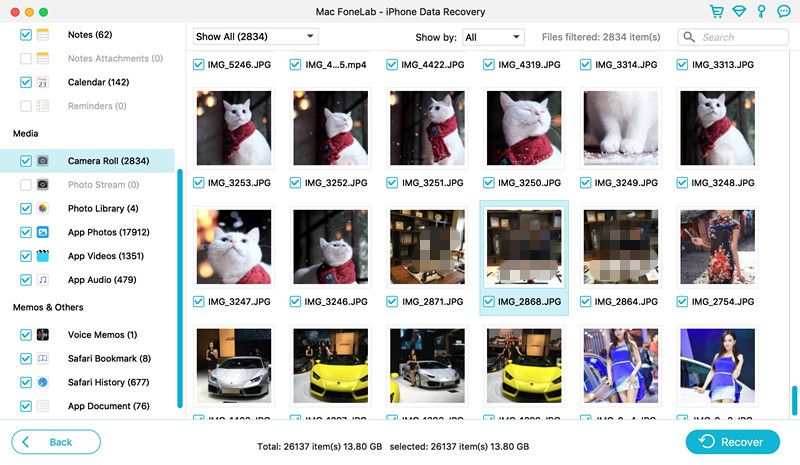
ヒント:リスト内のいくつかの削除された写真アイテムを閲覧しないために必要なものを見つけるために、検索フィールド(右上部分を参照)に写真に関連する写真名またはその他のキーワードを入力できます。
その後、Recoverボタンをもう一度押すと、ソフトウェアがプロセスを開始します。 プロセスが完了するまでの時間は短いです。 回復のためにキューに他のファイルがない場合、これは数秒で終了できます。 写真はjpg、pngで保存されます。
バックアップせずに失われた写真をiPhone 11から復元したら、先に指定したフォルダーを開いて表示し、すべてが正常であることを確認できます。 また、iTunesまたはサードパーティのユーティリティ(iOSマネージャーと転送、 例えば)。
これで終わりました。
今後の参考のために、iPhoneデータをローカルまたはオンラインでバックアップすることをお勧めします。 iPhoneの良いところは、iCloudとiTunesを介して、Appleが提供する公式の方法で、コンピュータのハードドライブまたはiCloudのストレージにiPhoneのソリッドコピーを作成できることです。 このiOSデータ復旧の組み込みバックアップサービスを使用してそれを行うこともできます。 iOSデータのバックアップと復元 この機能は、写真、ビデオ、連絡先、メッセージ、メモなどをiPhone / iPad / iPodからMacにバックアップするのにも役立ちます。
続きを読む: iOSデータをコンピューターにバックアップする方法
[また読む: WhatsApp写真をiPhoneからMacにバックアップする方法]
iOS Data Recoveryには多くのメリットがあります。 バックアップなしでiPhone 11から失われた写真を取得することに加えて、削除された写真を取り戻すための別のXNUMXつの方法があります。 XNUMXつはiTunesバックアップを使用する方法で、もうXNUMXつはiCloudバックアップを使用する方法です。さらに、iOSツールキットも役立ちます。 iOSシステムを通常に復元する iPhoneがAppleロゴ、黒い画面などに貼り付いている場合
プロンプト: 次のことを行う必要があり ログイン あなたがコメントすることができる前に。
まだアカウントがありません。 ここをクリックしてください 登録.

コメントはまだありません 何か言って...